FOTOGRAFIA
File DNG.
Il DNG è un formato universale per l’archiviazione e l’accesso alle immagini. Vieni a conoscere la storia del formato di file DNG e scopri a cosa serve e come i diversi produttori di fotocamere si sono aperti al cambiamento.
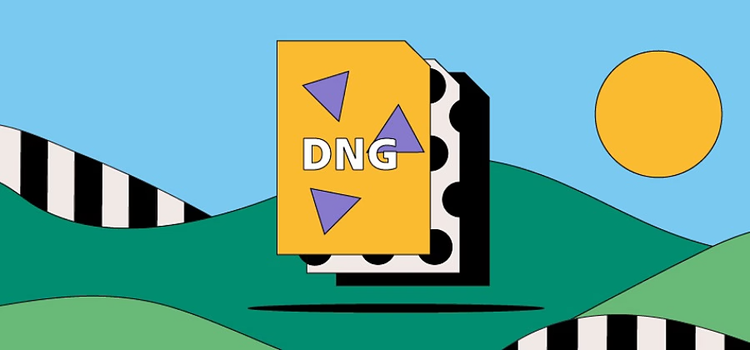
https://main--cc--adobecom.hlx.page/cc-shared/fragments/seo-articles/get-started-notification-blade
Cos’è un file DNG?
DNG (Digital Negative) significa negativo digitale. È un formato di file raw utilizzato nella fotografia digitale, sviluppato sul formato TIFF 6.0. Data la grande varietà di fotocamere e software di editing sul mercato, la compatibilità dei file è diventata una sfida per i fotografi nel momento in cui vanno a condividere e sviluppare il loro lavoro. La creazione di file DNG offre ai fotografi un maggiore controllo sulle proprie immagini e consente ai produttori di fotocamere digitali di lavorare secondo uno standard aperto e omogeneo.
I file DNG memorizzano dati di immagine non compressi sulle fotocamere digitali di numerosi produttori, consentendo agli utenti di archiviare, condividere e modificare il proprio lavoro senza scontrarsi con barriere di compatibilità.
Storia del file DNG
Prima che il formato di file DNG venisse introdotto, i diversi produttori di fotocamere, e a volte anche i diversi modelli di fotocamere, utilizzavano le proprie tecnologie proprietarie per acquisire immagini RAW
Per i fotografi era un bel problema, perché i loro file erano spesso incompatibili con il software di editing. Rischiavano addirittura di perdere le fotografie se non avevano trasferito le immagini prima che i file diventassero incompatibili con le nuove tecnologie.
Adobe ha lanciato il DNG (Digital Negative Specification) nel 2004 per spingere i produttori di fotocamere a standardizzare i tipi di file utilizzati e condivisi dai fotografi. Oggi, giganti tecnologici come Apple, Google e Samsung supportano questo formato.
A cosa servono i file DNG?
Un file DNG memorizza dati di immagine non compressi sulla fotocamera, pronti per la post-elaborazione in una serie di programmi software di fotoritocco. I file sono leggermente più piccoli rispetto ad altri tipi di file Raw, risparmiando spazio di archiviazione e velocizzando il trasferimento sul disco rigido.
Pro e contro dei file DNG.
Fin qui tutto bene, ma quali sono le ragioni per cui dovresti o non dovresti usare i file DNG per i tuoi progetti fotografici quotidiani?
Vantaggi dei file DNG.
- Esistono oltre 500 tipi di file RAW diversi e ogni giorno ne vengono creati di nuovi, quindi il file DNG è un’opzione altamente flessibile e a prova di futuro. Archiviando le tue immagini RAW come file DNG, avrai sempre la certezza di poter continuare ad accedervi in futuro.
- I file DNG sono circa il 20% più piccoli dei file RAW, pur conservando la stessa qualità dell’immagine.
- Sono anche più veloci: con i DNG potrai usufruire di prestazioni più rapide utilizzando Fast Load Data, un’opzione che memorizza un’anteprima di dimensioni standard all’interno del file stesso e che garantisce un caricamento più rapido quando apri un’immagine in Adobe {{lightroom}} o Camera Raw.
Svantaggi dei file DNG.
- La conversione di altri formati di file RAW in DNG può richiedere tempo, risultando quindi un’operazione poco pratica in ambienti di lavoro frenetici o se sei hai fretta di entrare direttamente nella suite di editing.
- Il software Adobe supporta il formato DNG, ma altri programmi non sempre sono altrettanto efficienti. Potresti risolvere il problema incorporando il Raw originale all’interno del DNG per continuare a utilizzare altri software, ma le dimensioni del file aumenterebbero notevolmente, che non è il massimo se vuoi risparmiare spazio di archiviazione o effettuare trasferimenti rapidi.
Come aprire un file DNG
Come altri file RAW, le immagini DNG possono essere aperte con alcune delle applicazioni più comuni per la visualizzazione delle foto.
Da PC o disco rigido.
Per aprire i file DNG su Windows o Mac, usa il tuo normale software di visualizzazione delle foto, ad esempio Microsoft Foto, Apple Foto e Apple Anteprima.
- Fai clic con il pulsante destro del mouse sull’immagine sul desktop o nella finestra Esplora file (su Mac, usa il pulsante Comando più clic).
- Scorri verso il basso fino all’opzione Apri con, quindi spostati sulla destra per visualizzare l’elenco dei programmi con cui puoi aprire i file DNG.
Come creare e modificare un file DNG.
Per aprire un file DNG in Adobe Photoshop, seleziona il menu File e poi fai clic su Apri. Per salvare il file DNG al termine delle modifiche, torna nel menu File e seleziona Salva.
Puoi ritornare a modificare l’immagine in qualsiasi momento: apri Photoshop, seleziona il menu File e fai clic su Apri per individuare il file DNG nella finestra Esplora file.
